Drucken eines Datenträgeretiketts über den Computer
In diesem Abschnitt wird die Vorgehensweise für das Drucken von Fotos auf einen bedruckbaren Datenträger mit My Image Garden beschrieben.
 Wichtig
Wichtig
- Bringen Sie das CD-Fach erst dann an, wenn Sie in einer Meldung aufgefordert werden, einen bedruckbaren Datenträger einzulegen. Andernfalls kann der Drucker beschädigt werden.
-
Klicken Sie unter Quick Menu auf das Symbol My Image Garden (A).
Der Anleitungsmenü (Guide Menu) Bildschirm wird angezeigt.
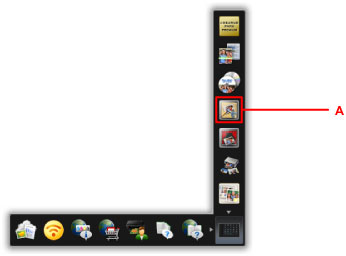
 Hinweis
Hinweis- Die Anzahl und die Arten der angezeigten Symbole sind von Ihrer Region, dem registrierten Drucker/Scanner und den installierten Anwendungen abhängig.
-
Klicken Sie auf das Symbol Datenträgeretikett (Disc Label) (B).
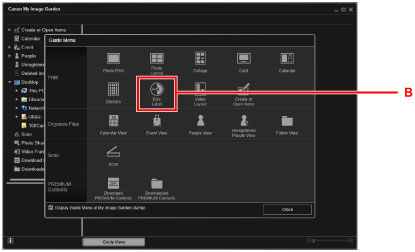
-
Geben Sie das Thema, das Papierformat (Paper Size) usw. an (C).
-
Klicken Sie auf OK (D).
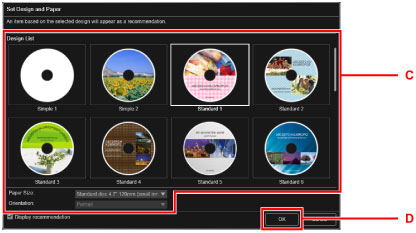
-
Klicken Sie auf OK, wenn ein Dialogfenster angezeigt wird.
-
Klicken Sie auf Bild hinzufügen (Add Image) (E) und wählen Sie die Fotos aus, die Sie auf das Datenträgeretikett drucken möchten.
 Hinweis
Hinweis- Das Layout wird in Abhängigkeit von den Fotoinformationen oder Analyseergebnissen des gewählten Bilds möglicherweise nicht wie gewünscht aussehen.
-
Bearbeiten Sie das Datenträgeretikett (F).
Sie können den Hintergrund ändern oder Text hinzufügen.
-
Für Windows:
-
Für Mac OS:
-
-
Klicken Sie auf Drucken (Print) (G).
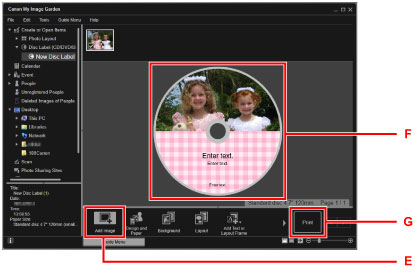
-
Geben Sie die Anzahl der Kopien, den Gerätenamen usw. an (H).
-
Klicken Sie auf die Starttaste (I).
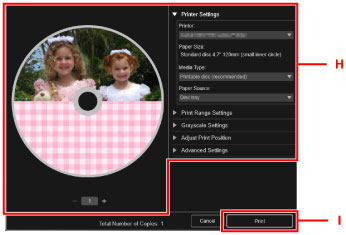
Für Mac OS klicken Sie auf OK wenn die Bestätigungsmeldung angezeigt wird, und klicken Sie dann auf Drucken (Print). Klicken Sie auf OK, wenn die Bestätigungsmeldung erneut angezeigt wird.
-
Wenn eine Meldung angezeigt wird, in der Sie aufgefordert werden, einen bedruckbaren Datenträger einzulegen, öffnen Sie das Bedienfeld (J) und wählen Sie anschließend das CD-Fach vom CD-Aufbewahrungsfach (K) aus.

-
Legen Sie den bedruckbaren Datenträger mit der bedruckbaren Seite nach oben in das CD-Fach ein.
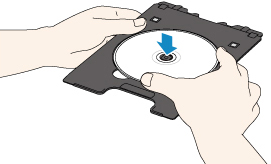
-
Setzen Sie das CD-Fach in die CD-Fach-Führung ein.
Führen Sie das CD-Fach gerade ein, bis die weiße Linie an der CD-Fach-Führung nahezu vollständig am Pfeil (
 ) auf dem CD-Fach ausgerichtet ist.
) auf dem CD-Fach ausgerichtet ist.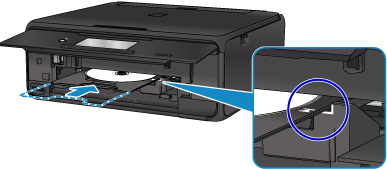
-
Starten Sie den Druckvorgang.
Für Windows klicken Sie im Dialogfenster auf Druckvorgang starten (Start Printing).
Für Mac OS tippen Sie OK auf dem Touchscreen.
Das CD-Fach wird in den Drucker gezogen und der Druckvorgang gestartet.
Ziehen Sie nach Abschluss des Druckvorgangs das CD-Fach aus dem Drucker heraus.
 Hinweis
Hinweis
-
Mit My Image Garden können Sie Fotos auf ein Datenträgeretikett mit verschiedenen Layouts drucken.
-
Für Windows:
-
Für Mac OS:
-

